esd、gho制作iso可引导镜像
前言全局说明
微PE、软碟通
随着法律法规越来越严格,制作可iso未被授权的系统,可能面临法律风险。
一、说明
1.1 环境:
Windows 11 家庭版 24H2 26100.4061
微PE V2.3
UltraISO软碟通_v9.7.6.3860_20210507_单文件PE版
1.2 iso说明
现在网上下载的系统镜像大部分都不提供可引导iso,需要在虚拟机安装系统很不方便。所以在网上找了一下资料。
二、下载工具
2.1 微PE V2.3
https://www.wepe.com.cn/download.html
备用镜像:
山东大学:https://mirrors.sdu.edu.cn/wepe/
兰州大学:https://mirrors.lzu.edu.cn/wepe/
2.2 UltraISO软碟通
http://www.aichunjing.com/soft/2018-10-12/389.html
或
https://pan.quark.cn/s/88b67685d3c8
三、制作 ISO 可引导文件
3.1 下载"微PE"
3.2 点击右下角光盘图标

3.3 选择 iso 保存位置
选择保存路径(其他不选,不影响引导)

下图,生成的文件:

四、ISO添加系统镜像
4.1 打开上面创建好的 iso

4.2 把镜像拖动到右侧框里

4.3 保存
点保存后,ISO就可以直接去装系统了
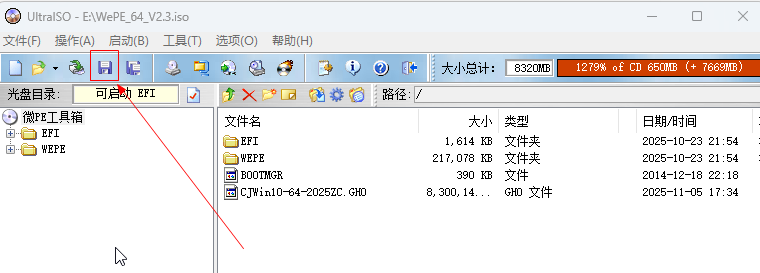
免责声明:本号所涉及内容仅供安全研究与教学使用,如出现其他风险,后果自负。
参考、来源:
https://www.bilibili.com/video/BV1884ferEY5


 浙公网安备 33010602011771号
浙公网安备 33010602011771号